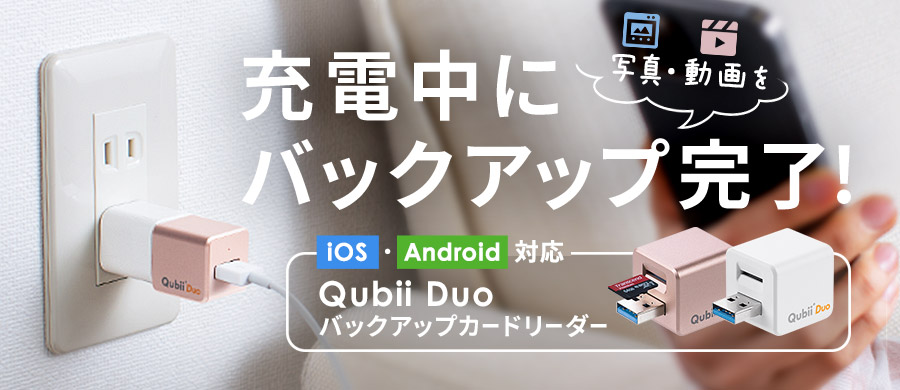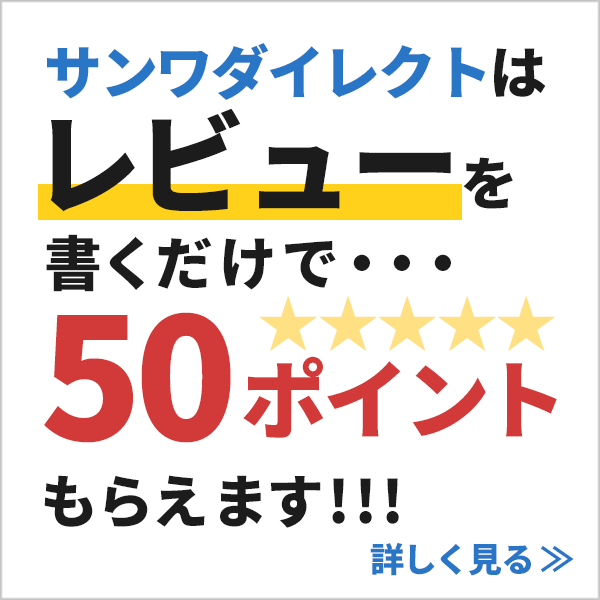-
ニックネーム aita様
-
電源をつけると、ブルーのライトがついて
それも涼しげでいいですね~
つけていても、「ザ、扇風機」みたいな音はしません。
すこしだけ「ぶーん」という音と
手を置いたときにわかる程度のわずかな振動を感じるくらいなので
静かなオフィスなどで使用する場合も
周りに気づかれることがなさそうです。
そのまま使っても
少し前下がりになっていてPC画面が見やすいのですが。。
こんな感じでスタンドが使えるので
より作業がしやすくなります。
実は私、ノートPCのキーボードが使いにくくて
別にキーボードを外付けして使っていたのですが
この角度がつけられるスタンドのおかげで
ノートPCのキーボードが使えるようになりましたヽ(*´∀`*)ノ.+゚
角度が付くだけで、キーボードが打ちやすくなるなんて知りませんでしたよ~!
むしろ、ノートパソコン買ったらこれも一緒に買うべきだったかも!
とにかく静かだし、ノートパソコンが使いやすくなるし
しかもパソコンの寿命が延びるなら
むしろ買わなきゃ損なくらい、必須アイテムかも♪
記事の続きを読む >>
-
ニックネーム こふす様
-
実際冷えるのか!?一番重要な部分はここ
ノートPC用クーラーを購入する上で一番気になる(重要な)部分と言えば冷えるのか?です。
今回は実際に手持ちのMacbook Proにわざと負荷を掛けて、
温度の上昇具合を見てみたいと思います。
ベンチマークソフト使っても良いんですが、
単純に温度上昇だけさせたかったのでstressを使用。
良い感じにCPUリソースが食われてますね。
これでしばらく放っておいて、
タイムアウトまでの間の温度の最大値を記録していきます。
何もしていない時の温度
まずは何もしていないアイドル状態だと37℃でした。
ちなみに室温は24.9℃で空調機はOFFの状態です。
高負荷時&内蔵ファン約30%(2088rpm)の時の温度
ジャスト100℃です。
水が沸騰するレベルの温度ですね。
でも意外と負荷を掛けると100℃くらい余裕で達するので、
それこそ真夏とかは十二分に注意が必要なんですね。
ちなみに赤外線測定器でPC表面を測定してみると、
一番高い所で56.6℃を計測しました。
お風呂で50℃っていったら入れないレベルなので
相当発熱しているのが分かります。
高負荷時&内蔵ファン100%(6199rpm)の時の温度
81℃まで下がりました。
ということは先程よりも20℃近く下がった事になりますね。
理想はもう10℃程下がってくれると真夏でも安心できそうなんですが
流石にノートPCにそこまでの空冷性能を求めるのは酷そうです。
というわけで早速ノートPC用クーラーも併用してみましょう。
高負荷時&内蔵ファン100%&ノートPC用クーラー併用時の温度
76℃でした。急にリアルな数字になりましたね笑。
流石に10℃とか下がる事はありませんが、
まぁ5℃下がったと考えるとそれなりに実用範囲なのでは?と思います。
冷やす能力の次に気になるのが騒音!駆動音も録音してみるよ!
ノートPC用のクーラーを使った事がある方は分かるでしょうが、
実は案外駆動音が気になります。
風量を求めればそれなりに音が発生しますし、
またファンの数が増えればそれこそ音は響いてきます。
今回レビューしている400-CLN025もファンが5つ、
風量もそれなりにあるので当然音が気になる所です。
というわけで写真の感じで実際に録音してみたいと思います...
記事の続きを読む >>
-
ニックネーム kabdepot様
-
5つのファンで徹底冷却!
熱くなったパソコンをそのまま放置してない?
熱暴走する前に5つのファンで徹底冷却するんだろうけど。。。
これね。顔をうずめて昼寝するのにもいいと思うよ。
3段階スタンドで画面を見やすく。
底面のスタンドを立てるコトで3段階の高さ調整が可能なんだよ。
詳細は省略するからサンワダイレクトのサイトを見てね。
USBハブ付きが便利。
USBポートを2ポート搭載していてパソコンから電源供給ができるんだよ。
USBハブ付きなので電源供給時でもパソコンのポート数が減らないのがいいね。
記事の続きを読む >>